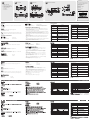ATEN CS1772 Guía de inicio rápido
- Categoría
- Protectores de cable
- Tipo
- Guía de inicio rápido
Este manual también es adecuado para

CS-1772/CS-1774 2/4 PORT USB KVME Switch Quick Start Guide
Requirements
Console
• A VGA, SVGA, or Multisync monitor capable of the highest resolution that you will be using
on any computer in the installation.
• A USB mouse
• A USB keyboard
Computer
The following equipment must be installed on each computer:
• A VGA, SVGA or Multisync card.
• Type A USB port.
Cables
Only cable sets specifically designed to work with this switch may be used to link to the
computers. 2/4 cables sets are provided with the CS-1772/CS-1774 package.
Hardware Review
Front View
B
1. Ethernet LEDs
2. Port Selection Switches
Rear View
1. Ethernet Port Section
2. Console Audio Jacks
3. Firmware Upgrade Port
Hardware Installation
D
1. Plug your keyboard, mouse and monitor into the Console Ports located on the unit's rear panel.
2. Plug your microphone and speakers into the Console microphone and speaker jacks located on
the unit's rear panel.
3. With a KVM cable set (provided with this package), plug the custom SPHD connector into
any available CPU Port on the switch, and plug the accompanying microphone and speaker
connectors into the CPU Port's microphone and speaker jacks.
4. At the other end of the cable, plug the USB, video, microphone and speaker cables into their
respective ports on the computer.
5.
Use Cat5 cable to connect any available ethernet port on the switch to the computer's
ethernet port.
6. Plug the cable from your external LAN source into any available ethernet port on the switch.
7. Plug the power adapter that came with your switch into an AC power source, then plug the
power adapter cable into the switch's Power Jack.
8. Plug your USB peripherals into the USB hub section on the front panel.
Guide de démarrage rapide du commutateur USB 2/4 ports CS-1772/CS-1774
CS-1772/CS-1774 2/4-PORT-USB-KVME-Switch Kurzanleitung
CS-1772/CS-1774 Concentrador USB KVME de 2/4 puertos Guía rápida
3. Port LEDs
4. USB Hub Section
4. Power Jack
5. Console Port Section
6. CPU Port Section
C
Action Function
Pushbuttons
Press a button for
longer than
2 seconds
Brings KVM, USB Hub, and Audio focus to the
computer attached to the port.
Press a button for less
than
2 seconds
Brings only the KVM focus to the computer
attached to the port.
Press button
1 and
2 simultaneously for
longer than
3 seconds
Starts Auto scan Mode. Exit Auto scan by
pressing either button. The KVM, USB Hub and
Audio focus will be set to that port on exit.
Hotkeys
[Scroll Lock]
[Scroll Lock] [Enter]
Brings the KVM, USB hub, and audio focus from
the port that currently has the KVM focus to the
next port on the installation (
1 to 2; 2 to 1 for
the CS-
1772; 1 to 2; 2 to 3; 3 to 4; 4 to 1 for the
CS-
1774).
[Scroll Lock] [Scroll
Lock] [K] [Enter]
Brings only the KVM focus from the port that
currently has it to the next port on the installation.
[Scroll Lock] [Scroll
Lock] [U] [Enter]
Brings only the USB hub focus to the computer
attached to the next port.
[Scroll Lock] [Scroll
Lock] [S] [Enter]
Brings only the audio focus from the port that
currently has it to the next port on the installation.
The KVM focus remains where it is.
Going Directly to a port
[Scroll Lock]
[Scroll Lock] [n] [Enter]
Brings the KVM, USB hub, and audio focus to the
computer attached to the port corresponding to
the specifi ed Port ID.
[Scroll Lock]
[Scroll Lock] [n] [K]
[Enter]
Brings only the KVM focus to the computer
attached to the specifi ed port.
[Scroll Lock]
[Scroll Lock] [n] [U]
[Enter]
Brings only the USB hub focus to the computer
attached to the specifi ed port.
[Scroll Lock]
[Scroll Lock] [n] [S]
[Enter]
Brings only the audio focus to the computer
attached to the specifi ed port.
[Scroll Lock]
[Scroll Lock] [n] [K] [U]
[Enter]
Brings the KVM and USB hub focus to the
computer attached to the specifi ed port.
[Scroll Lock]
[Scroll Lock] [n] [K] [S]
[Enter]
Brings the KVM and audio focus to the computer
attached to the specifi ed port.
[Scroll Lock]
[Scroll Lock] [n] [U] [S]
[Enter]
Brings the USB hub and audio focus to the
computer attached to the specifi ed port.
Note:
The n stands for the computer's Port ID number (1, 2, 3, or 4.) Replace the n with
the appropriate Port ID when entering hotkey combinations.
Confi guration requise
Console
• Moniteur VGA, SVGA ou Multisync prenant en charge la plus haute résolution utilisée sur les
ordinateurs à installer
• Une souris USB
• Un clavier USB
Ordinateur
Les composants suivants doivent être installés sur chaque ordinateur :
• Une carte VGA, SVGA ou Multisync
• Port USB de type A
Câbles
Seuls les jeux de câbles spécialement conçus pour ce commutateur peuvent être utilisés pour la
connexion aux ordinateurs. 2/4 jeux de câbles sont fournis avec le CS-1772/CS-1774.
Aperçu du matériel
Vue avant
1. Voyants Ethernet
2. Commutateurs de sélection des ports
Vue arrière
1. Section des ports Ethernet
2. Prises audio de console
3. Port de mise à niveau du microprogramme
Installation matérielle
D
1. Branchez le clavier, la souris et le moniteur dans les ports de la console situés sur le panneau
arrière de l’appareil.
2. Branchez le microphone et les haut-parleurs dans les prises jack correspondantes du panneau
arrière de l’appareil.
3. A l’aide du câble KVM (fourni avec le produit) reliez le connecteur SPHD personnalisé à l’un
des ports UC disponibles du commutateur et branchez les connecteurs du microphone et des
haut-parleurs dans les prises jack correspondantes du port UC.
4. A l’autre extrémité du câble, branchez les câbles USB, vidéo, du microphone et des haut-
parleurs dans leurs ports respectifs sur l’ordinateur.
5. Utilisez un câble Cat5 pour connecter un port Ethernet disponible du commutateur au port
Ethernet de l’ordinateur.
6. Connectez le câble de la source LAN externe à un port Ethernet disponibles du commutateur.
7. Connectez l’adaptateur électrique, fourni avec le commutateur, à une prise secteur, puis le
cordon de l’adaptateur à la prise jack d’alimentation du commutateur.
8. Connectez les périphériques USB au concentrateur USB du panneau avant.
Opération
Action Fonction
Boutons poussoirs
Maintien d
’un bouton
enfoncé pendant plus
de
2 secondes
Active le KVM, le concentrateur USB et la
fonction audio sur l
’ordinateur connecté au port.
Maintien d
’un bouton
enfoncé pendant moins
de
2 secondes
Active uniquement le KVM sur l
’ordinateur
connecté au port.
Utilisation
simultanément des
boutons
1 et 2 pendant
plus de
3 secondes
Active le mode de recherche automatique.
Appuyez sur l
’un ou l'autre des deux
boutons pour désactiver le mode de recherche
automatique. Le KVM, le concentrateur USB et
la fonction audio sont défi nis sur le port lors de la
sortie.
Raccourcis clavier
[Arr. déf.] [Arr. déf.]
[Entrée]
Transfère le KVM, le concentrateur USB et la
fonction audio du port sur lequel le KVM est actif
vers le port suivant de l
’installation (1 vers 2; 2
vers
1 pour le modèle CS-1772; 1 vers 2; 2 vers
3; 3 vers 4; 4 vers1 pour le modèle CS-1774).
[Arr. déf.] [Arr. déf.] [K]
[Entrée]
Transfère uniquement le KVM du port auquel il
est connecté vers le port suivant de l
’installation.
[Arr. déf.] [Arr. déf.] [U]
[Entrée]
Active uniquement le concentrateur USB sur l
’
ordinateur connecté au port suivant.
[Arr. déf.] [Arr. déf.] [S]
[Entrée]
Transfère uniquement la fonction audio du port
sur lequel elle est active vers le port suivant de l
’
installation.L’activation du KVM ne change pas.
Accès direct à un port
[Arr. déf.] [Arr. déf.] [n]
[Entrée]
Active le KVM, le concentrateur USB et la
fonction audio sur l
’ordinateur connecté au port
correspond à l
’ID de port spécifi é.
[Arr. déf.] [Arr. déf.] [n]
[K] [Entrée]
Active uniquement le KVM sur l
’ordinateur
connecté au port spécifi é.
[Arr. déf.] [Arr. déf.] [n]
[U] [Entrée]
Transfère uniquement le concentrateur USB vers
l
’ordinateur connecté au port spécifi é.
[Arr. déf.] [Arr. déf.] [n]
[S] [Entrée]
Active uniquement la fonction audio sur l
’
ordinateur connecté au port spécifi é.
[Arr. déf.] [Arr. déf.] [n]
[K] [U] [Entrée]
Active le KVM et le concentrateur USB sur l
’
ordinateur connecté au port spécifi é.
[Arr. déf.] [Arr. déf.] [n]
[K] [S] [Entrée]
Active le KVM sur et la fonction audio sur l
’
ordinateur connecté au port spécifi é.
[Arr. déf.] [Arr. déf.] [n]
[U] [S] [Entrée]
Active le concentrateur USB et la fonction audio
sur l
’ordinateur connecté au port spécifi é.
Remarque :
La lettre n correspond à l’ID de port de l’ordinateur (1, 2, 3 ou 4.) Remplacez cette
lettre par l’ID de port approprié lorsque vous utilisez les combinaisons de touches
de raccourci.
3. LED de ports
4. Section de concentrateur USB
4. Prise jack d'alimentation
5. Section des ports de la console
6. Section des ports UC
B
C
Operation
Voraussetzungen
Konsole
• Ein VGA-, SVGA- oder Multisync-Monitor, der in der Lage ist, die höchste Aufl ösung darzustellen,
die Sie auf einem der zu installierenden Computer verwenden möchten.
• Eine USB-Maus
• Eine USB-Tastatur
Computer
Für jeden Computer muss Folgendes installiert werden:
• Eine VGA-, SVGA- oder Multisync-Grafi kkarte
• USB-Anschluss Typ A
Kabel
Verwenden Sie nur speziell für diesen Switch entwickelte Kabelsets, um das Gerät mit den Computern
zu verbinden. 2 bzw. 4 Kabelsets werden bereits mit dem CS-1772/CS-1774 mitgeliefert.
Hardwareübersicht
Vorderseitige Ansicht
1. Ethernet-LEDs
2. Anschlusswahlschalter
Rückseitige Ansicht
1. Ethernet-Portabschnitt
2. Konsol-Audiobuchsen
3. Port zur Firmwareaktualisierung
3. Anschluss-LEDs
4. USB-Hub-Abschnitt
4. Stromeingangsbuchse
5. Konsolportabschnitt
6. CPU-Portauswahl
B
C
Hardware installieren
D
1. Verbinden Sie Ihre Tastatur, Maus und Monitor mit den Konsolanschlüssen auf der
Geräterückseite.
2. Verbinden Sie Mikrofon und Lautsprecher mit dem Mikrofon- und Lautsprecher-Konsolanschluss
auf der Geräterückseite.
3. Nehmen Sie ein mitgeliefertes KVM-Kabelset zur Hand, und verbinden Sie den eigenen
SPHD-Anschluss mit einem freien CPU-Port am Switch und die zugehörigen Mikrofon- und
Lautsprecherstecker mit den Anschlüssen für Mikrofon und Lautsprecher am CPU-Port.
4. Verbinden Sie am anderen Kabelende die USB-, Video-, Mikrofon- und Lautsprecherkabel mit
den geeigneten Buchsen am Computer.
5. Verbinden Sie mit einem Kat5-Kabel einen freien Ethernet-Port des Switches mit dem Ethernet-
Port Ihres Computers.
6. Verbinden Sie das Kabel Ihres LAN-Netzwerkes mit einem freien Ethernet-Port am Switch.
7. Verbinden Sie das mitgelieferte Netzteil mit einer stromführenden Steckdose und anschließend
mit der Netzeingangsbuchse am Switch.
8. Schließen Sie Ihre USB-Peripheriegeräte an den USB-Hub auf der Vorderseite an.
Bedienung
Aktion Funktion
Drucktasten
Halten Sie eine Taste
mindestens
2 Sekunden
lang gedrückt
Schaltet den KVM, USB-Hub und die
Audiosignale auf den Computer um, der mit dem
betreffenden Port verbunden ist.
Halten Sie eine Taste
weniger als
2 Sekunden
lang gedrückt
Schaltet nur den KVM auf den Computer um, der
mit dem betreffenden Port verbunden ist.
Halten Sie gleichzeitig
die Tasten
1 und 2
mindestens
3 Sekunden
lang gedrückt
Startet den Autoscan-Modus. Zum Beenden
des Autoscan-Modus drücken Sie eine der
beiden Tasten. Der KVM, USB-Hub und die
Audiosignale werden beim Beenden auf diesen
Port umgeschaltet.
Hotkeys
[Rollen] [Rollen][Enter]
Schaltet den KVM, USB-Hub und die Audiosignale
von dem Port, der gegenwärtig den KVM-Fokus
besitzt, auf den folgenden angeschlossenen Port
um (
1 auf 2; 2 auf 1 beim CS-1772; 1 auf 2; 2 auf
3; 3 auf 4; 4 auf 1 beim CS-1774).
[Rollen] [Rollen] [K]
[Enter]
Schaltet den KVM von dem aktuellen Port auf
den nächsten Port der Installation um.
[Rollen] [Rollen] [U]
[Enter]
Schaltet nur den USB-Hub auf den Computer um,
der mit dem nächsten Port verbunden ist.
Rollen] [Rollen][S]
[Enter]
Schaltet die Audiosignale von dem aktuellen Port
auf den nächsten Port der Installation um.
Dabei bleibt der KVM auf dem ursprünglich
zugeordneten Port erhalten.
Direkt auf einen Port umschalten
[Rollen] [Rollen] [n]
[Enter]
Schaltet den KVM, USB-Hub und die
Audiosignale auf den Computer um, der mit dem
Port n verbunden ist.
[Rollen] [Rollen] [n] [K]
[Enter]
Schaltet nur den KVM auf den Computer um, der
mit dem angegebenen Port verbunden ist.
[Rollen] [Rollen] [n] [U]
[Enter]
Schaltet nur den USB-Hub auf den Computer um,
der mit dem angegebenen Port verbunden ist.
[Rollen] [Rollen] [n] [S]
[Enter]
Schaltet nur die Audiosignale auf den Computer
um, der mit dem angegebenen Port verbunden
ist.
[Rollen] [Rollen] [n] [K] [U]
[Enter]
Schaltet den KVM und USB-Hub auf den
Computer um, der mit dem angegebenen Port
verbunden ist.
[Rollen] [Rollen] [n] [K] [S]
[Enter]
Schaltet den KVM und die Audiosignale auf den
Computer um, der mit dem angegebenen Port
verbunden ist.
[Rollen] [Rollen] [n] [U] [S]
[Enter]
Schaltet den USB-Hub und die Audiosignale auf
den Computer um, der mit dem angegebenen
Port verbunden ist.
Hinweis:
n steht für die ID-Nummer des Ports (1, 2, 3 oder 4) , an den der Computer
angeschlossen ist. Ersetzen Sie n durch die geeignete Port-ID, wenn Sie die
Hotkeys eingeben.
Requisitos
Consola
• Un monitor VGA, SVGA o Multisync capaz de representar la resolución más elevada que
vaya a usar con cualquiera de los ordenadores a instalar
• Un ratón USB
• Un teclado USB
Ordenador
En cada ordenador se tienen que instalar los siguientes componentes:
• Una tarjeta gráfi ca VGA, SVGA o Multisync
• Puerto USB de tipo A
Cables
Sólo debe emplear juegos de cables especialmente diseñados para este conmutador para la
conexión a los ordenadores. 2/4 juegos de cables están incluidos con el CS-1772/CS-1774.
Aspectos generales del hardware
Vista frontal
1. Indicadores LED Ethernet
2. Conmutadores de selección de puertos
Vista posterior
1. Sección de puertos Ethernet
2. Conectores de audio de consola
3. Puerto para actualizaciones del fi rmware
Instalación del hardware
D
1. Conecte su teclado, ratón y monitor a los puertos de consola ubicados en el panel posterior de
la unidad.
2. Conecte el micrófono y los altavoces en las entradas para micrófono y altavoces en la parte
posterior de la unidad.
3. Con un juego de cables KVM (incluido en el paquete), conecte el conector propietario SPHD a
un puerto CPU disponible del concentrador y los conectores para micrófono y altavoces a los
puertos CPU correspondientes.
4. En el otro extremo del cable, enchufe los cables USB, de vídeo, micrófono y altavoces en los
puertos correspondientes del ordenador.
5. Utilice un cable de categoría 5 para conectar un puerto Ethernet libre del concentrador al puerto
Ethernet del ordenador.
6. Conecte el cable de la red LAN externa a un puerto Ethernet libre del concentrador.
7. Conecte el adaptador de alimentación incluido a una toma eléctrica y el cable del adaptador a la
entrada de alimentación del concentrador.
8. Enchufe sus periféricos USB en la sección de concentrador USB del panel frontal.
Acción Función
Botones
Pulse un botón más de
2 segundos
Pasa el KVM, el concentrador USB y las señales
de audio al ordenador que está conectado al
puerto en cuestión.
Pulse un botón menos
de
2 segundos
Sólo pasa el KVM al ordenador que está
conectado al puerto en cuestión.
Pulse los botones
1
y
2 simultáneamente
durante más de
3
segundos
Inicia el modo de búsqueda automática. Para
salir de la búsqueda automática, pulse cualquiera
de los botones. Al salir, el KVM, el concentrador
USB y las señales de audio se pasarán al puerto
seleccionado.
Teclas de acceso directo
[BloqDespl] [BloqDespl]
[Intro]
Pasa el KVM, el concentrador USB y las señales
de audio al siguiente puerto de la instalación (
1 al
2; 2 al 1 para el CS-1772; 1 al 2; 2 al 3; 3 al 4; 4
al
1 para el CS-1774).
[BloqDespl] [BloqDespl]
[K] [Intro]
Pasa solamente el KVM del puerto que lo lleva
actualmente al puerto siguiente de la instalación.
[BloqDespl] [BloqDespl]
[U] [Intro]
Sólo pasa el concentrador USB al ordenador que
está conectado al puerto en cuestión.
[BloqDespl] [BloqDespl]
[S] [Intro]
Pasa solamente las señales de audio del puerto
que lo lleva actualmente al puerto siguiente de la
instalación El KVM quedará asignado como está.
Operación
Pasar directamente a un puerto
[BloqDespl] [BloqDespl]
[n] [Intro]
Pasa el KVM, el concentrador USB y las señales
de audio al ordenador conectado al puerto del ID
de puerto especifi cado.
[BloqDespl] [BloqDespl]
[n] [K] [Intro]
Sólo pasa el KVM al ordenador que está
conectado al puerto especifi cado.
[BloqDespl] [BloqDespl]
[n] [U] [Intro]
Sólo pasa el concentrador USB al ordenador que
está conectado al puerto especifi cado.
[BloqDespl] [BloqDespl]
[n] [S] [Intro]
Sólo pasa las señales de audio al ordenador que
está conectado al puerto especifi cado.
[BloqDespl] [BloqDespl]
[n] [K] [U] [Intro]
Pasa el KVM y el concentrador USB al ordenador
que está conectado al puerto especifi cado.
[BloqDespl] [BloqDespl]
[n] [K] [S] [Intro]
Pasa el KVM y las señales de audio al ordenador
que está conectado al puerto especifi cado.
[BloqDespl] [BloqDespl]
[n] [U] [S] [Intro]
Pasa el concentrador USB y las señales de
audio al ordenador que está conectado al puerto
especifi cado.
Nota:
n representa al ID de puerto del ordenador (1, 2, 3 ó 4). Sustituya la n por el ID de
puerto deseado al teclear las combinaciones de teclas.
3. Indicadores LED de los puertos
4. Sección del concentrador USB
4. Entrada de alimentación
5. Sección de puertos de consola
6. Sección de puertos CPU
B
C
Important Notice
Considering environmental protection,
ATEN does not provide a fully printed user
manual for this product. If the information
contained in the Quick Start Guide is not
enough for you to configure and operate
your product, please visit our website
www.aten.com, and download the full
user manual.
Online Registration
http://eservice.aten.com
Technical Phone Support
International:
886-2-86926959
North America:
1-888-999-ATEN Ext: 4988
United Kingdom:
44-8-4481-58923
All information, documentation, fi rmware, software utilities, and specifi cations contained in this
package are subject to change without prior notifi cation by the manufacturer. Please visit our
website http://www.aten.com/download/?cid=dds for the most up-to-date versions.
The following contains information that relates to China:
1 CS-1772 or CS-1774 KVM Switch
2 Custom KVM Cable Sets (CS-1772)
4 Custom KVM Cable Sets (CS-1774)
1 Firmware Upgrade Cable
1 Power Adapter
1 User Instructions
Package Contents:
A
www.aten.com
www.aten.com
www.aten.com
www.aten.com
Front View
B
Rear View
C
Hardware Installation
D
2&3
3
4
2&3
1
1
4
1
2
4 5 6
1
6
5
3
2
7
4
5
8
3
1
2
4
5
6
© Copyright 2014 ATEN
®
International Co., Ltd.
ATEN and the ATEN logo are trademarks of ATEN International Co., Ltd. All rights reserved. All
other trademarks are the property of their respective owners.
This product is RoHS compliant.
Part No. PAPE-1223-U02G Printing Date: 04/2014
2/4 PORT USB 2.0 KVME Switch
Quick Start Guide
CS-1772 / CS-1774
La página se está cargando...
Transcripción de documentos
A B C Package Contents: 1 CS-1772 or CS-1774 KVM Switch 2 Custom KVM Cable Sets (CS-1772) 4 Custom KVM Cable Sets (CS-1774) 1 Firmware Upgrade Cable 1 Power Adapter 1 User Instructions 1 Rear View 2 4 5 1 2 3 4 5 3 6 D 1 4 2&3 other trademarks are the property of their respective owners. 1 This product is RoHS compliant. D 2. Plug your microphone and speakers into the Console microphone and speaker jacks located on • A VGA, SVGA, or Multisync monitor capable of the highest resolution that you will be using on any computer in the installation. • A USB mouse • A USB keyboard 3. With a KVM cable set (provided with this package), plug the custom SPHD connector into Computer 4. At the other end of the cable, plug the USB, video, microphone and speaker cables into their The following equipment must be installed on each computer: • A VGA, SVGA or Multisync card. • Type A USB port. 5. Use Cat5 cable to connect any available ethernet port on the switch to the computer's the unit's rear panel. any available CPU Port on the switch, and plug the accompanying microphone and speaker connectors into the CPU Port's microphone and speaker jacks. respective ports on the computer. ethernet port. 6. Plug the cable from your external LAN source into any available ethernet port on the switch. 7. Plug the power adapter that came with your switch into an AC power source, then plug the power adapter cable into the switch's Power Jack. 5 2 8 4 Operation Action Pushbuttons Press a button for longer than 2 seconds Press a button for less than 2 seconds Press button 1 and 2 simultaneously for longer than 3 seconds Hotkeys [Scroll Lock] [Scroll Lock] [Enter] [Scroll Lock] [Scroll Lock] [K] [Enter] [Scroll Lock] [Scroll Lock] [U] [Enter] 3. Port LEDs 4. USB Hub Section C [Scroll Lock] [Scroll Lock] [S] [Enter] Function Brings KVM, USB Hub, and Audio focus to the computer attached to the port. Brings only the KVM focus to the computer attached to the port. Starts Auto scan Mode. Exit Auto scan by pressing either button. The KVM, USB Hub and Audio focus will be set to that port on exit. Brings the KVM, USB hub, and audio focus from the port that currently has the KVM focus to the next port on the installation (1 to 2; 2 to 1 for the CS-1772; 1 to 2; 2 to 3; 3 to 4; 4 to 1 for the CS-1774). Brings only the KVM focus from the port that currently has it to the next port on the installation. Brings only the USB hub focus to the computer attached to the next port. Brings only the audio focus from the port that currently has it to the next port on the installation. The KVM focus remains where it is. 4. Power Jack 5. Console Port Section 6. CPU Port Section 1. Ethernet Port Section 2. Console Audio Jacks 3. Firmware Upgrade Port Going Directly to a port [Scroll Lock] [Scroll Lock] [n] [Enter] [Scroll Lock] [Scroll Lock] [n] [K] [Enter] [Scroll Lock] [Scroll Lock] [n] [U] [Enter] [Scroll Lock] [Scroll Lock] [n] [S] [Enter] [Scroll Lock] [Scroll Lock] [n] [K] [U] [Enter] [Scroll Lock] [Scroll Lock] [n] [K] [S] [Enter] [Scroll Lock] [Scroll Lock] [n] [U] [S] [Enter] Installation matérielle Console 1. Branchez le clavier, la souris et le moniteur dans les ports de la console situés sur le panneau arrière de l’appareil. 3. A l’aide du câble KVM (fourni avec le produit) reliez le connecteur SPHD personnalisé à l’un haut-parleurs dans les prises jack correspondantes du port UC. 4. A l’autre extrémité du câble, branchez les câbles USB, vidéo, du microphone et des hautparleurs dans leurs ports respectifs sur l’ordinateur. 6. Connectez le câble de la source LAN externe à un port Ethernet disponibles du commutateur. 7. Connectez l’adaptateur électrique, fourni avec le commutateur, à une prise secteur, puis le cordon de l’adaptateur à la prise jack d’alimentation du commutateur. Aperçu du matériel Utilisation simultanément des boutons 1 et 2 pendant plus de 3 secondes 8. Connectez les périphériques USB au concentrateur USB du panneau avant. Raccourcis clavier [Arr. déf.] [Arr. déf.] [Entrée] B 1. Voyants Ethernet 2. Commutateurs de sélection des ports Vue arrière 2. Branchez le microphone et les haut-parleurs dans les prises jack correspondantes du panneau Action Boutons poussoirs Maintien d’un bouton enfoncé pendant plus de 2 secondes Maintien d’un bouton enfoncé pendant moins de 2 secondes Ethernet de l’ordinateur. Seuls les jeux de câbles spécialement conçus pour ce commutateur peuvent être utilisés pour la connexion aux ordinateurs. 2/4 jeux de câbles sont fournis avec le CS-1772/CS-1774. Vue avant arrière de l’appareil. 5. Utilisez un câble Cat5 pour connecter un port Ethernet disponible du commutateur au port Câbles 3. LED de ports 4. Section de concentrateur USB [Arr. déf.] [Arr. déf.] [K] [Entrée] [Arr. déf.] [Arr. déf.] [U] [Entrée] 4. Prise jack d'alimentation 5. Section des ports de la console 6. Section des ports UC [Arr. déf.] [Arr. déf.] [S] [Entrée] C 1. Section des ports Ethernet 2. Prises audio de console 3. Port de mise à niveau du microprogramme Fonction Active le KVM, le concentrateur USB et la fonction audio sur l’ordinateur connecté au port. Active uniquement le KVM sur l’ordinateur connecté au port. Active le mode de recherche automatique. Appuyez sur l’un ou l'autre des deux boutons pour désactiver le mode de recherche automatique. Le KVM, le concentrateur USB et la fonction audio sont définis sur le port lors de la sortie. Transfère le KVM, le concentrateur USB et la fonction audio du port sur lequel le KVM est actif vers le port suivant de l’installation (1 vers 2; 2 vers 1 pour le modèle CS-1772; 1 vers 2; 2 vers 3; 3 vers 4; 4 vers1 pour le modèle CS-1774). Transfère uniquement le KVM du port auquel il est connecté vers le port suivant de l’installation. Active uniquement le concentrateur USB sur l’ ordinateur connecté au port suivant. Transfère uniquement la fonction audio du port sur lequel elle est active vers le port suivant de l’ installation.L’activation du KVM ne change pas. CS-1772/CS-1774 2/4-PORT-USB-KVME-Switch Kurzanleitung Hardware installieren Konsole 1. Verbinden Sie Ihre Tastatur, Maus und Monitor mit den Konsolanschlüssen auf der Für jeden Computer muss Folgendes installiert werden: • Eine VGA-, SVGA- oder Multisync-Grafikkarte • USB-Anschluss Typ A Geräterückseite. 2. Verbinden Sie Mikrofon und Lautsprecher mit dem Mikrofon- und Lautsprecher-Konsolanschluss auf der Geräterückseite. 3. Nehmen Sie ein mitgeliefertes KVM-Kabelset zur Hand, und verbinden Sie den eigenen Lautsprecherstecker mit den Anschlüssen für Mikrofon und Lautsprecher am CPU-Port. 4. Verbinden Sie am anderen Kabelende die USB-, Video-, Mikrofon- und Lautsprecherkabel mit den geeigneten Buchsen am Computer. 5. Verbinden Sie mit einem Kat5-Kabel einen freien Ethernet-Port des Switches mit dem Ethernet- Kabel Aktion Drucktasten Halten Sie eine Taste mindestens 2 Sekunden lang gedrückt Halten Sie eine Taste weniger als 2 Sekunden lang gedrückt Funktion Schaltet den KVM, USB-Hub und die Audiosignale auf den Computer um, der mit dem betreffenden Port verbunden ist. Schaltet nur den KVM auf den Computer um, der mit dem betreffenden Port verbunden ist. Startet den Autoscan-Modus. Zum Beenden Halten Sie gleichzeitig des Autoscan-Modus drücken Sie eine der die Tasten 1 und 2 mindestens 3 Sekunden beiden Tasten. Der KVM, USB-Hub und die Audiosignale werden beim Beenden auf diesen lang gedrückt Port umgeschaltet. Port Ihres Computers. Verwenden Sie nur speziell für diesen Switch entwickelte Kabelsets, um das Gerät mit den Computern zu verbinden. 2 bzw. 4 Kabelsets werden bereits mit dem CS-1772/CS-1774 mitgeliefert. Vorderseitige Ansicht [Rollen] [Rollen][Enter] 8. Schließen Sie Ihre USB-Peripheriegeräte an den USB-Hub auf der Vorderseite an. [Rollen] [Rollen] [K] [Enter] [Rollen] [Rollen] [U] [Enter] 3. Anschluss-LEDs 4. USB-Hub-Abschnitt C 1. Ethernet-Portabschnitt 2. Konsol-Audiobuchsen 3. Port zur Firmwareaktualisierung Hotkeys 7. Verbinden Sie das mitgelieferte Netzteil mit einer stromführenden Steckdose und anschließend B 1. Ethernet-LEDs 2. Anschlusswahlschalter Rückseitige Ansicht 6. Verbinden Sie das Kabel Ihres LAN-Netzwerkes mit einem freien Ethernet-Port am Switch. mit der Netzeingangsbuchse am Switch. Hardwareübersicht Rollen] [Rollen][S] [Enter] 4. Stromeingangsbuchse 5. Konsolportabschnitt 6. CPU-Portauswahl Schaltet den KVM, USB-Hub und die Audiosignale von dem Port, der gegenwärtig den KVM-Fokus besitzt, auf den folgenden angeschlossenen Port um (1 auf 2; 2 auf 1 beim CS-1772; 1 auf 2; 2 auf 3; 3 auf 4; 4 auf 1 beim CS-1774). Schaltet den KVM von dem aktuellen Port auf den nächsten Port der Installation um. Schaltet nur den USB-Hub auf den Computer um, der mit dem nächsten Port verbunden ist. Schaltet die Audiosignale von dem aktuellen Port auf den nächsten Port der Installation um. Dabei bleibt der KVM auf dem ursprünglich zugeordneten Port erhalten. CS-1772/CS-1774 Concentrador USB KVME de 2/4 puertos Guía rápida Instalación del hardware Consola 1. Conecte su teclado, ratón y monitor a los puertos de consola ubicados en el panel posterior de En cada ordenador se tienen que instalar los siguientes componentes: • Una tarjeta gráfica VGA, SVGA o Multisync • Puerto USB de tipo A la unidad. 2. Conecte el micrófono y los altavoces en las entradas para micrófono y altavoces en la parte posterior de la unidad. 3. Con un juego de cables KVM (incluido en el paquete), conecte el conector propietario SPHD a puertos CPU correspondientes. 4. En el otro extremo del cable, enchufe los cables USB, de vídeo, micrófono y altavoces en los puertos correspondientes del ordenador. 5. Utilice un cable de categoría 5 para conectar un puerto Ethernet libre del concentrador al puerto Cables Ethernet del ordenador. Sólo debe emplear juegos de cables especialmente diseñados para este conmutador para la conexión a los ordenadores. 2/4 juegos de cables están incluidos con el CS-1772/CS-1774. Aspectos generales del hardware Vista frontal D un puerto CPU disponible del concentrador y los conectores para micrófono y altavoces a los Ordenador B 1. Indicadores LED Ethernet 2. Conmutadores de selección de puertos Vista posterior 3. Indicadores LED de los puertos 4. Sección del concentrador USB C 1. Sección de puertos Ethernet 2. Conectores de audio de consola 3. Puerto para actualizaciones del firmware 4. Entrada de alimentación 5. Sección de puertos de consola 6. Sección de puertos CPU Brings the KVM and audio focus to the computer attached to the specified port. Brings the USB hub and audio focus to the computer attached to the specified port. Accès direct à un port [Arr. déf.] [Arr. déf.] [n] [Entrée] [Arr. déf.] [Arr. déf.] [n] [K] [Entrée] [Arr. déf.] [Arr. déf.] [n] [U] [Entrée] [Arr. déf.] [Arr. déf.] [n] [S] [Entrée] [Arr. déf.] [Arr. déf.] [n] [K] [U] [Entrée] [Arr. déf.] [Arr. déf.] [n] [K] [S] [Entrée] [Arr. déf.] [Arr. déf.] [n] [U] [S] [Entrée] Active le KVM, le concentrateur USB et la fonction audio sur l’ordinateur connecté au port correspond à l’ID de port spécifié. Active uniquement le KVM sur l’ordinateur connecté au port spécifié. Transfère uniquement le concentrateur USB vers l’ordinateur connecté au port spécifié. Active uniquement la fonction audio sur l’ ordinateur connecté au port spécifié. Active le KVM et le concentrateur USB sur l’ ordinateur connecté au port spécifié. Active le KVM sur et la fonction audio sur l’ ordinateur connecté au port spécifié. Active le concentrateur USB et la fonction audio sur l’ordinateur connecté au port spécifié. Remarque : La lettre n correspond à l’ID de port de l’ordinateur (1, 2, 3 ou 4.) Remplacez cette lettre par l’ID de port approprié lorsque vous utilisez les combinaisons de touches de raccourci. Direkt auf einen Port umschalten Schaltet den KVM, USB-Hub und die [Rollen] [Rollen] [n] Audiosignale auf den Computer um, der mit dem [Enter] Port n verbunden ist. [Rollen] [Rollen] [n] [K] Schaltet nur den KVM auf den Computer um, der mit dem angegebenen Port verbunden ist. [Enter] [Rollen] [Rollen] [n] [U] Schaltet nur den USB-Hub auf den Computer um, der mit dem angegebenen Port verbunden ist. [Enter] Schaltet nur die Audiosignale auf den Computer [Rollen] [Rollen] [n] [S] um, der mit dem angegebenen Port verbunden [Enter] ist. [Rollen] [Rollen] [n] [K] [U] Schaltet den KVM und USB-Hub auf den Computer um, der mit dem angegebenen Port [Enter] verbunden ist. [Rollen] [Rollen] [n] [K] [S] Schaltet den KVM und die Audiosignale auf den Computer um, der mit dem angegebenen Port [Enter] verbunden ist. [Rollen] [Rollen] [n] [U] [S] Schaltet den USB-Hub und die Audiosignale auf den Computer um, der mit dem angegebenen [Enter] Port verbunden ist. Hinweis: n steht für die ID-Nummer des Ports (1, 2, 3 oder 4) , an den der Computer angeschlossen ist. Ersetzen Sie n durch die geeignete Port-ID, wenn Sie die Hotkeys eingeben. www.aten.com Requisitos • Un monitor VGA, SVGA o Multisync capaz de representar la resolución más elevada que vaya a usar con cualquiera de los ordenadores a instalar • Un ratón USB • Un teclado USB Brings the KVM and USB hub focus to the computer attached to the specified port. Bedienung D SPHD-Anschluss mit einem freien CPU-Port am Switch und die zugehörigen Mikrofon- und Computer Brings only the audio focus to the computer attached to the specified port. www.aten.com Voraussetzungen • Ein VGA-, SVGA- oder Multisync-Monitor, der in der Lage ist, die höchste Auflösung darzustellen, die Sie auf einem der zu installierenden Computer verwenden möchten. • Eine USB-Maus • Eine USB-Tastatur Brings only the USB hub focus to the computer attached to the specified port. Opération D des ports UC disponibles du commutateur et branchez les connecteurs du microphone et des Les composants suivants doivent être installés sur chaque ordinateur : • Une carte VGA, SVGA ou Multisync • Port USB de type A Brings only the KVM focus to the computer attached to the specified port. www.aten.com Configuration requise Ordinateur Brings the KVM, USB hub, and audio focus to the computer attached to the port corresponding to the specified Port ID. Note: The n stands for the computer's Port ID number (1, 2, 3, or 4.) Replace the n with the appropriate Port ID when entering hotkey combinations. Guide de démarrage rapide du commutateur USB 2/4 ports CS-1772/CS-1774 • Moniteur VGA, SVGA ou Multisync prenant en charge la plus haute résolution utilisée sur les ordinateurs à installer • Une souris USB • Un clavier USB 44-8-4481-58923 5 8. Plug your USB peripherals into the USB hub section on the front panel. Hardware Review Rear View United Kingdom: www.aten.com 1. Plug your keyboard, mouse and monitor into the Console Ports located on the unit's rear panel. B 1-888-999-ATEN Ext: 4988 1 Hardware Installation 1. Ethernet LEDs 2. Port Selection Switches North America: 3 CS-1772/CS-1774 2/4 PORT USB KVME Switch Quick Start Guide Front View 886-2-86926959 4 Printing Date: 04/2014 Only cable sets specifically designed to work with this switch may be used to link to the computers. 2/4 cables sets are provided with the CS-1772/CS-1774 package. International: All information, documentation, firmware, software utilities, and specifications contained in this package are subject to change without prior notification by the manufacturer. Please visit our website http://www.aten.com/download/?cid=dds for the most up-to-date versions. 7 ATEN and the ATEN logo are trademarks of ATEN International Co., Ltd. All rights reserved. All Cables Technical Phone Support The following contains information that relates to China: 6 Hardware Installation 6 © Copyright 2014 ATEN® International Co., Ltd. Console http://eservice.aten.com 2&3 2/4 PORT USB 2.0 KVME Switch Quick Start Guide Requirements Online Registration Considering environmental protection, ATEN does not provide a fully printed user manual for this product. If the information contained in the Quick Start Guide is not enough for you to configure and operate your product, please visit our website www.aten.com, and download the full user manual. Front View CS-1772 / CS-1774 Part No. PAPE-1223-U02G Important Notice 6. Conecte el cable de la red LAN externa a un puerto Ethernet libre del concentrador. 7. Conecte el adaptador de alimentación incluido a una toma eléctrica y el cable del adaptador a la entrada de alimentación del concentrador. 8. Enchufe sus periféricos USB en la sección de concentrador USB del panel frontal. Operación Botones Acción Función Pasa el KVM, el concentrador USB y las señales Pulse un botón más de de audio al ordenador que está conectado al 2 segundos puerto en cuestión. Pulse un botón menos Sólo pasa el KVM al ordenador que está de 2 segundos conectado al puerto en cuestión. Inicia el modo de búsqueda automática. Para Pulse los botones 1 salir de la búsqueda automática, pulse cualquiera y 2 simultáneamente de los botones. Al salir, el KVM, el concentrador durante más de 3 USB y las señales de audio se pasarán al puerto segundos seleccionado. Teclas de acceso directo Pasa el KVM, el concentrador USB y las señales [BloqDespl] [BloqDespl] de audio al siguiente puerto de la instalación (1 al 2; 2 al 1 para el CS-1772; 1 al 2; 2 al 3; 3 al 4; 4 [Intro] al 1 para el CS-1774). [BloqDespl] [BloqDespl] Pasa solamente el KVM del puerto que lo lleva actualmente al puerto siguiente de la instalación. [K] [Intro] [BloqDespl] [BloqDespl] Sólo pasa el concentrador USB al ordenador que está conectado al puerto en cuestión. [U] [Intro] [BloqDespl] [BloqDespl] Pasa solamente las señales de audio del puerto que lo lleva actualmente al puerto siguiente de la [S] [Intro] instalación El KVM quedará asignado como está. Pasar directamente a un puerto [BloqDespl] [BloqDespl] Pasa el KVM, el concentrador USB y las señales de audio al ordenador conectado al puerto del ID [n] [Intro] de puerto especificado. [BloqDespl] [BloqDespl] Sólo pasa el KVM al ordenador que está conectado al puerto especificado. [n] [K] [Intro] [BloqDespl] [BloqDespl] Sólo pasa el concentrador USB al ordenador que está conectado al puerto especificado. [n] [U] [Intro] [BloqDespl] [BloqDespl] Sólo pasa las señales de audio al ordenador que está conectado al puerto especificado. [n] [S] [Intro] [BloqDespl] [BloqDespl] Pasa el KVM y el concentrador USB al ordenador que está conectado al puerto especificado. [n] [K] [U] [Intro] [BloqDespl] [BloqDespl] Pasa el KVM y las señales de audio al ordenador que está conectado al puerto especificado. [n] [K] [S] [Intro] [BloqDespl] [BloqDespl] Pasa el concentrador USB y las señales de audio al ordenador que está conectado al puerto [n] [U] [S] [Intro] especificado. Nota: n representa al ID de puerto del ordenador (1, 2, 3 ó 4). Sustituya la n por el ID de puerto deseado al teclear las combinaciones de teclas.-
 1
1
-
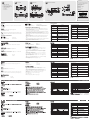 2
2
ATEN CS1772 Guía de inicio rápido
- Categoría
- Protectores de cable
- Tipo
- Guía de inicio rápido
- Este manual también es adecuado para
en otros idiomas
- français: ATEN CS1772 Guide de démarrage rapide
- italiano: ATEN CS1772 Guida Rapida
- English: ATEN CS1772 Quick start guide
- Deutsch: ATEN CS1772 Schnellstartanleitung
- 日本語: ATEN CS1772 クイックスタートガイド
Artículos relacionados
-
ATEN CS1742C-AT Technical Manual
-
ATEN CS1744 Guía de inicio rápido
-
ATEN CS1742 Guía de inicio rápido
-
ATEN CS1262 Guía de inicio rápido
-
ATEN USB Dual-View KVMP Switch Guía de inicio rápido
-
ATEN CS72U Guía de inicio rápido
-
ATEN CS1784 Guía de inicio rápido
-
ATEN CS1782 Guía de inicio rápido
-
ATEN CE252 Guía de inicio rápido
-
ATEN CS1732a Guía de inicio rápido